PubMed検索の基本
| PubMedには色々な検索方法がありますが、一番簡単な方法を説明します。 Internet Explorerなどのブラウザを使って、http://pubmed.gov/ を開くと、下図のような画面が現れます。Search の右横のボックスはPubMedのままで、その下の横長の検索ボックスにキーワードを入れ、さらに右横の Search ボタンをクリックすると検索を実行します。(Enterキーを押しても実行します) 2つ以上のキーワードを掛け合わせる場合は、スペースをはさんで並べて入力すると、自動的にそれらをすべて含む文献を検索します。 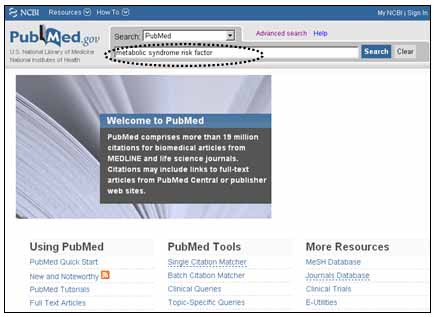 たとえば、「メタボリックシンドロームの危険因子に関する文献」の場合、キーワードとしては「メタボリックシンドローム(metabolic syndrome)」と「危険因子(risk factor)」となりますので、入力の方法は次のようになります。 metabolic syndrome risk factor ← 大文字・小文字どちらでも構いません キーワードを入力するとその語を含む最近頻繁に行われた検索例が検索ボックス下方にメニューで表示されます。これはオート・サジェスト(Auto Suggest)と呼ばれる機能です。メニュー中に適当なものがあればそれを選択すると、その用語で検索を実行します。このような機能を無効にしたければ、メニューの最下部にある"Turn off"を選択します。 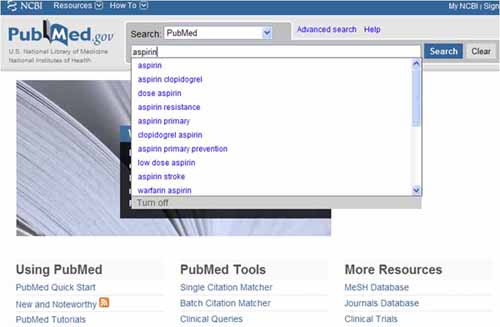 また、「Blood 誌に2009年に掲載された Sato 氏の論文」を探している場合は、次のように入力します。 Sato Blood 2009 ← 大文字・小文字どちらでも構いません 雑誌名や著者名と思われる語で検索が実行されると、サイテーション・センサー(Citation Sensor)と呼ばれる機能が起動し、通常の検索の前に書誌情報として該当する論文が表示されます。検索の結果、下図のように、はじめに Sato を著者名、Blood を雑誌名として検索された4件のうちの3件が表示され、その次に SatoやBlood を著者名や雑誌名以外にも含むキーワードとして検索した結果756件が表示されます。 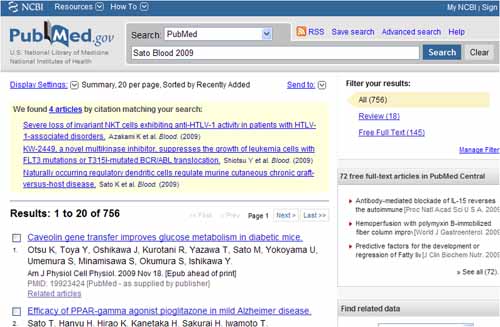 |
トップページへもどる